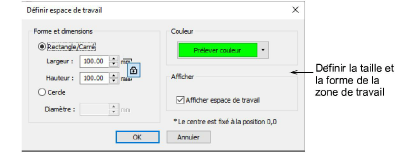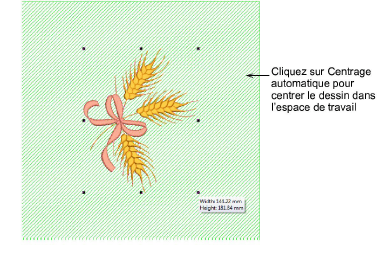Utilisez Créer agencements > Définir espace de travail pour définir la forme, la taille, la couleur et la vue de la zone de travail.

Utilisez Personnaliser dessin / Standard / Agencement > Insérer dessin pour insérer un autre dessin de broderie dans le dessin en cours. Cet outil est également disponible via le menu Fichier.

Utilisez Créer agencements > Centrer dans espace de travail pour déplacer automatiquement un ou des objets sélectionnés jusqu’au centre de l’espace de travail (0,0).